Bagaimana Untuk Membetulkan Isu Ralat Maut Call of Duty Black Ops 4?
Dalam artikel ini, kami akan cuba menyelesaikan masalah "Fatal Error" yang dihadapi oleh pemain Call of Duty Black Ops 4 semasa bermain permainan atau selepas menjalankan permainan.

Pemain Call of Duty Black Ops 4 dihadkan daripada mengakses permainan dengan menghadapi masalah "Ralat Maut" semasa membuka permainan atau dalam permainan. Jika anda menghadapi masalah sedemikian, anda boleh mencari penyelesaian dengan mengikut cadangan di bawah.
Apakah itu Call of Duty Black Ops 4 Ralat Maut?
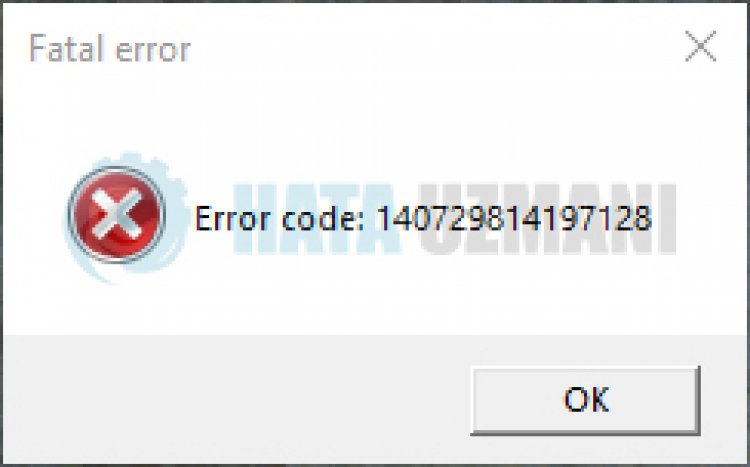
Ralat ini dihadapi kerana banyak masalah, menyekat akses anda kepada permainan. Kemungkinan sebab untuk menghadapi masalah Call of Duty Black Ops 4 Fatal Error boleh disenaraikan seperti berikut:
- Fail permainan mungkin rosak atau rosak.
- Anitivirus mungkin menyekat fail permainan.
- Permainan mungkin tidak berjalan dengan keistimewaan pentadbir.
- Pustaka rangka kerja mungkin tiada atau rosak.
Sebab yang disenaraikan di atas mungkin menyebabkan kita menghadapi masalah "Ralat Maut". Untuk ini, kami akan cuba menyelesaikan masalah dengan memberitahu anda beberapa cadangan.
Cara Membaiki Call of Duty Black Ops 4 Ralat Maut
Untuk membetulkan ralat ini, anda boleh mencari penyelesaian kepada masalah dengan mengikut cadangan di bawah.
1-) Membaiki Fail yang Rosak

Kehadiran fail yang rosak atau rosak dalam folder permainan mungkin menyebabkan kami menghadapi masalah sedemikian. Untuk ini, kita boleh mengelakkan masalah sedemikian dengan membaiki fail yang rosak atau rosak.
- Jalankan aplikasi BattleNet.
- Buka pustaka anda dan pilih permainan Call of Duty Black Ops 4.
- Mulakan proses pembaikan dengan mengklik butang "imbas dan baiki" pada skrin yang terbuka.
Selepas proses ini, tunggu sehingga fail permainan diimbas dan dimuat turun. Selepas proses selesai, anda boleh cuba menjalankan permainan dan semak sama ada masalah berterusan.
2-) Semak Rangka Kerja Permainan

Ketiadaan rangka kerja permainan pada komputer anda boleh menyebabkan pelbagai ralat dalam permainan. Oleh itu, komputer anda mesti mempunyai DirectX, .NET Framework, aplikasi VCRedist.
- Klik untuk Muat Turun Rangka Kerja .NET Semasa.
- Klik untuk Muat Turun VCRedist Dikemas Kini. (x64)
- Klik untuk Muat Turun VCRedist Dikemas Kini. (x86)
- Klik untuk Muat Turun DirectX Semasa.
Selepas melakukan kemas kini, anda boleh memulakan semula komputer anda dan menjalankan permainan dan menyemak sama ada masalah berterusan.
3-) Jalankan Permainan sebagai Pentadbir
Permainan yang tidak berjalan sebagai pentadbir mungkin menyebabkan kami menghadapi pelbagai ralat. Untuk ini, kami boleh menjalankan permainan sebagai pentadbir dan menyemak sama ada masalah berterusan.
- Pergi ke direktori tempat permainan dipasang.
- Mari kita klik kanan pada program "Black Ops 4 Launcher.exe" dalam folder dan buka menu "Properties".
- Pilih pilihan "Keserasian" dalam menu lungsur, pilih pilihan "Jalankan sebagai pentadbir" dan klik butang "Guna" untuk menyimpan.
Selepas melakukan operasi ini dengan jayanya, jalankan permainan dan semak sama ada masalah berterusan.
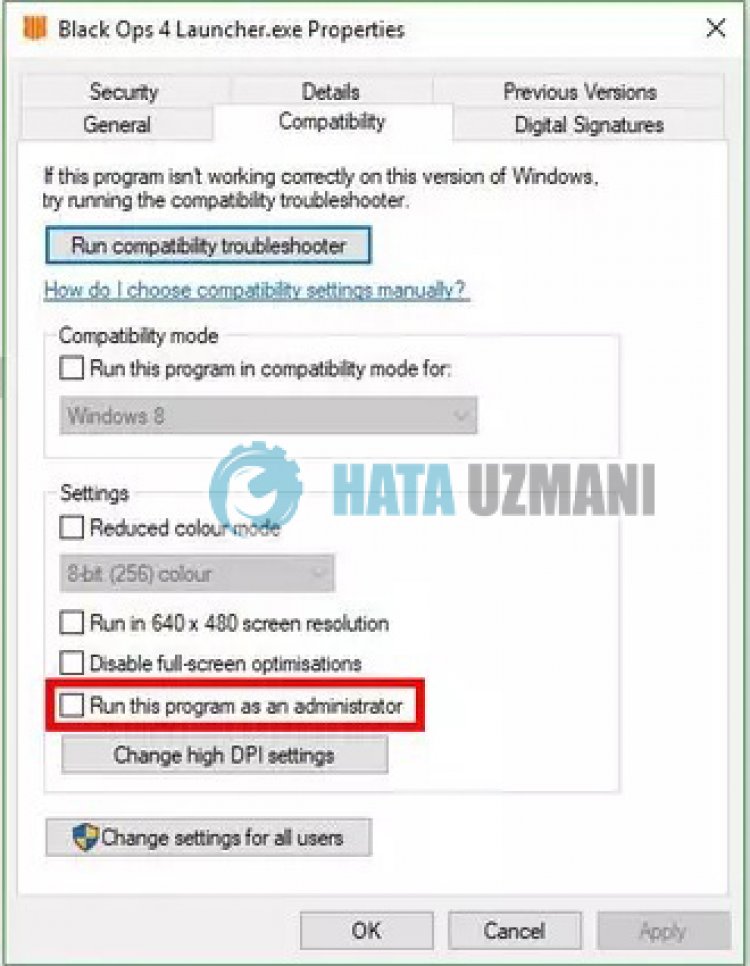
4-) Matikan Program Antivirus
Lumpuhkan sebarang program antivirus yang anda gunakan atau padamkannya sepenuhnya daripada komputer anda. Jika anda menggunakan Windows Defender, lumpuhkannya. Untuk ini;
- Taip "perlindungan virus dan ancaman" ke dalam skrin carian mula dan bukanya.
- Kemudian klik pada "Urus tetapan".
- Hidupkan perlindungan masa nyata kepada "Matikan".
Selepas ini, mari matikan perlindungan perisian tebusan yang lain.
- Buka skrin carian mula.
- Buka skrin carian dengan menaip tetapan keselamatan Windows.
- Klik pada pilihan Perlindungan Virus dan Ancaman pada skrin yang terbuka.
- Klik pada pilihan Perlindungan Perisian Tebusan dalam menu.
- Matikan Akses Folder Terkawal pada skrin yang terbuka.
Selepas melakukan operasi ini, kami perlu menambahkan fail permainan Call Of Duty Black Ops 4 sebagai pengecualian.
- Taip "perlindungan virus dan ancaman" ke dalam skrin carian mula dan bukanya.
- Tetapan perlindungan virus dan ancaman, pilih Urus tetapan dan kemudian di bawah Pengecualian Kecualikan pilih tambah atau alih keluar.
- Pilih Tambah pengecualian, dan kemudian pilih folder permainan Call Of Duty Black Ops 4 yang disimpan pada cakera anda.
Selepas proses ini, jalankan permainan Call Of Duty Black Ops 4 dan semak sama ada masalah berterusan.
Ya, kawan-kawan, kami telah menyelesaikan masalah kami di bawah tajuk ini. Jika masalah anda berterusan, anda boleh bertanya tentang ralat yang anda hadapi dengan memasukkan platform FORUM kami.
![Bagaimana untuk Membetulkan Ralat Pelayan YouTube [400]?](https://www.hatauzmani.com/uploads/images/202403/image_380x226_65f1745c66570.jpg)

















